电力电子MatLab剖析.docx
《电力电子MatLab剖析.docx》由会员分享,可在线阅读,更多相关《电力电子MatLab剖析.docx(56页珍藏版)》请在冰点文库上搜索。
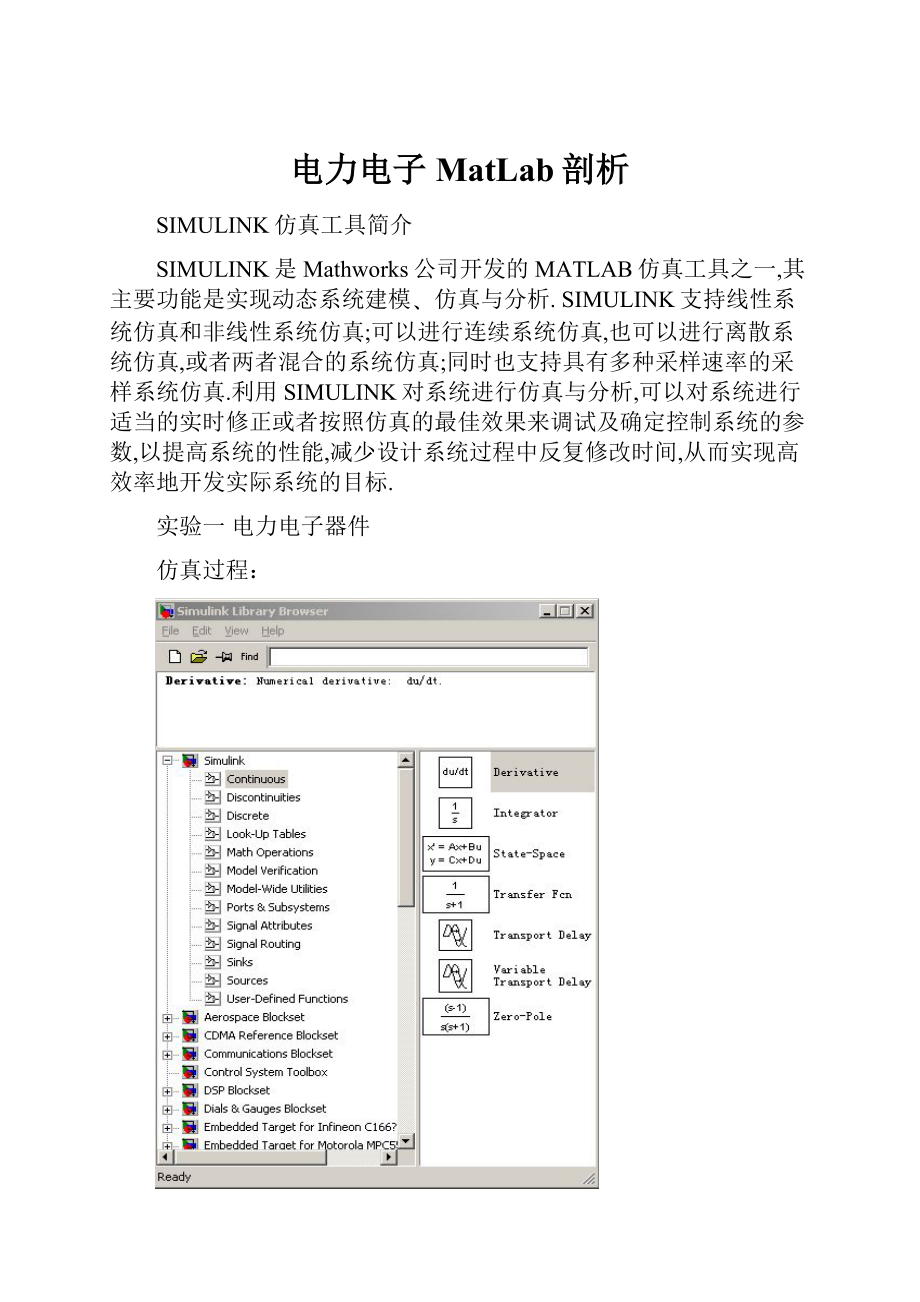
电力电子MatLab剖析
SIMULINK仿真工具简介
SIMULINK是Mathworks公司开发的MATLAB仿真工具之一,其主要功能是实现动态系统建模﹑仿真与分析.SIMULINK支持线性系统仿真和非线性系统仿真;可以进行连续系统仿真,也可以进行离散系统仿真,或者两者混合的系统仿真;同时也支持具有多种采样速率的采样系统仿真.利用SIMULINK对系统进行仿真与分析,可以对系统进行适当的实时修正或者按照仿真的最佳效果来调试及确定控制系统的参数,以提高系统的性能,减少设计系统过程中反复修改时间,从而实现高效率地开发实际系统的目标.
实验一电力电子器件
仿真过程:
首先点击桌面的MATLAB图标,进入MATLAB环境,点击工具栏中的Simulink选项
。
进入我们所需的仿真环境,如图1.1所示。
点击File/New/Model新建一个仿真平台。
这时我们可以在上一步Simulink环境中拉我们所需的元件到Model平台中,具体做法是点击左边的器件分类,这里我们一般只用到Simulink跟SimPowerSystems两个,分别在他们的下拉选项中找到我们所需的器件,用鼠标左键点击所需的元件不放,然后直接拉到Model平台中。
图1.1
实验一的具体过程:
第一步:
我们首先按照之前的方法打开仿真环境新建一个仿真平台,现在我们先仿真新器件GTO的工作原理,按照下表,根据表中的路径找到我们所需的器件跟连接器。
元件名称
提取路径
触发脉冲
Simulink/Sources/PulseGenerator
电源
SimPowerSystems/ElectricalSources/DCVoltageSource
示波器
Simulink/Sinks/Scope
接地端子
SimPowerSystems/Elements/Ground
信号分解器
Simulink/SignalRouting/Demux
电压表
SimPowerSystems/Measurements/VoltageMeasurement
电流表
SimPowerSystems/Measurements/CurrentMeasurement
负载RLC
SimPowerSystems/Elements/SeriesRLCBranch
GTO器件
SimPowerSystems/PowerElectronics/Gto
提取出来的器件模型如图1.2所示:
图1.2
第二步,元件的复制跟粘贴。
有时候相同的模块在仿真中需要多次用到,这时按照我们常规的方法可以进行复制跟粘贴,可以用一个虚线框复制整个仿真模型。
还有一个常用方便的方法是在选中模块的同时按下Ctrl键拖拉鼠标,选中的模块上会出现一个小“+”好,继续按住鼠标和Ctrl键不动,移动鼠标就可以将模块拖拉到模型的其他地方复制出一个相同的模块,同时该模块名后会自动加“1”,因为在同一仿真模型中,不允许出现两个名字相同的模块。
第三步,我们把元件的位置调整好,准备进行连接线,具体做法是移动鼠标到一个器件的连接点上,会出现一个“十字”形的光标,按住鼠标左键不放,一直到你所要连接另一个器件的连接点上,放开左键,这样线就连好了,如果想要连接分支线,可以要在需要分支的地方按住Ctrl键,然后按住鼠标左键就可以拉出一根分支线了。
在连接示波器时会发现示波器只有一个接线端子,这时可以参照下面示波器的参数调整的方法进行增加端子。
在调整元件位置的时候,有时你会遇到有些元件需要改变方向才更方便于连接线,这时可以选中要改变方向的模块,使用Format菜单下的Flipblock和Rotateblock两条命令,前者改变水平方向,后者做90度旋转,也可以用Ctrl+R来做90度旋转。
同时双击模块旁的文字可以改变模块名。
然后单击菜单栏中的Edit/SignalProperties命令来刷新模型。
模块的颜色也可以在激活模块后,点击右键,在backgroundcolor中选择自己喜欢的颜色。
连接好的电路图如图1.3所示。
图1.3
第四步,模块的参数设置。
设者模型参数是保证仿真准确和顺利的重要一步,有些参数是由仿真任务规定的,如本例仿真中的电源电压与电阻值等,有些参数是需要通过仿真来确定的。
设置模型参数可以双击模块图标弹出参数设置对话框,然后按框中提示输入,若有不清楚的地方可以借助帮助来看相关功能。
本例中,参数设置如下:
1.脉冲发生器的参数设置。
双击脉冲发生器,会弹出一个对话框,改变需要的参数后如图1.4所示。
其中参数行中从第一个开始分别为振幅、周期、脉宽、控制角(延迟时间)
控制角a的设置按照t=aT/360
图1.4
2.打开电源设置对话框,我们这里设置电源为220V,直接在参数行输入数字即可。
3.新器件GTO的参数设置,这里我们采用默认设计,当需要改变的时候也可以另外设置。
4.负载参数的设置,我们这里只是用到电阻负载,所以可以这样设置,电阻R=100,H=0,
C=inf设置完如图1.5所示:
图1.5
5.示波器的参数设置:
当我们开始连接的时候,示波器只有一个连接端子,这时我们需要增加示波器的接线端子,具体做法是双击示波器,弹出的对话框如图1.6示:
图1.6
单击工具栏中第二个小图标,即打印机图标的旁边的图标。
弹出第二个对话框2图1.7。
图1.7
只要在Numberofaxes项中把1改成所需要增加的端子数字就可以,这里我们用到两个端子,我们把它改成2就可以了。
在Timerange中设置一个数值,也即显示时间,所设置的时横坐标。
就是我们的的仿真时间
6.仿真参数设置:
在仿真开始前还必须首先设置仿真参数。
在菜单中选择Simulation,在下拉菜单中选择Simulationparameters,在弹出的对话款中可设置的项目很多,主要有开始时间、终止时间、仿真类型(包括步长和解电路的树枝方法),积极相对误差、绝对误差等。
步长、解法和误差的选择对仿真运行的速度影响很大,步长太长计算容易发散,步长太小运算时间太长,本题使用ode23tb算法。
仿真参数设计如图1.8所示:
图1.8
在参数设置完毕后既可以开始仿真。
点击运行按钮“
”开始仿真。
在屏幕下方的状态栏上可以看到仿真的进程。
若要中途停止仿真可以点击“■”按钮。
在仿真完毕之后既可以通过双击示波器来观察仿真的结果。
本例的仿真图形(电阻)如图1.9跟图1.10所示:
图1.9晶闸管的波形图1.10负载的波形
如果在一开始观察不到示波器的波形,可以点击工具栏上的望远镜,会自动的给定一个合适的坐标,观察到我们需要的波形。
如果我们想改变纵坐标,可以单击邮件,选择弹出快捷菜单中的“Axesproperties”命令,出现如图1.11所示示波器的纵坐标参数设置对话框。
图1.11
本题如果要设置电阻电感负载,只需要在RLC参数中给电感量一个数值就可以了。
到这里,我们就把新器件GTO的仿真完成了。
按照同样的方法,再从SimPowerSystems/PowerElectronics中调用其他需要仿真的新器件,就可以观察到我们所需要的波形了。
上面做的全控型器件,现在我们做一个半控型器件,也就是我们平时所说的普通晶闸管。
我们在电力电子器件里面提取出一个晶闸来,这里注意晶闸管有两种类型,DetailedThyristor的是详细的晶闸管模型,而Thyristor是普通晶闸管,具体选择看你对晶闸管参数的要求多高,详细的晶闸管有很多参数可以设置。
仿真的电路图如图示
模块的参数的设置跟之前的一样,为了得到更好的波形效果,我们把仿真的开始时间设置为4,结束时间设置为10。
同若运行仿真电路,我们可以得到仿真之后的各种波形。
负载波形晶闸管波形
实验二单相半波可控整流电路
仿真过程:
1.建立仿真模型
(1)首先我们新建一个仿真模型的文件。
方法跟实验一样。
文件名自己给定。
(2)提取电路元件模块。
组成单相半波可控整流电路的主要元器件有交流电源、晶闸管、RLC负载等。
提取路径基本上跟我们做的第一个实验是相同的,只是我们这里用到了交流电源(SimPowerSystems/ElectricalSources/ACVoltageSource)。
提取出来的元件的如图2.1所示
图2.1图2.2
(3)将电路元件模块按单相半波可控整流的原理图连接起来组成仿真电路。
将元件调整的到合适的位置,有些器件需要多次用到的,可以点击该模块,然后按住鼠标右键直接拖到想要放置的地方就可以实现复制了。
连接好的电路如图2.2所示。
2.设置模型参数。
根据实验一的方法我们可以双击模块图标弹出的对话框来设置参数,本例中所设置的参数如下。
(1)交流电压源,电压为220V,频率为50Hz,初始相位为0度。
在电压设置中要输入的是电压峰值,在该栏中键如“220*sqrt
(2)”。
如果在对话框最后的测量旋转选中电压“voltage”,这样电压的数据可以送入多路测量器(Multimeter)。
这里我们不用设置这个,因为我们直接用了示波器进行观察波形。
(2)晶闸管的参数我们采用了默认的参数,也可以另外设置。
(3)负载RLC,当负载是电阻负载时,R=1,H=0,C=inf(无穷大)
(4)负载RLC为电阻电感负载时,R=1,H=0.01,C=inf,关于负载的参数,这里是没有一定的规定的,可以根据需要修改。
3.仿真参数的设置,本例中我们设置仿真的终止时间为0.1S,算法ode23tb.通过仿真,我们给出几个特殊角度的波形图。
电阻负载30度电阻负载60度电阻负载90度
电阻电感30度电阻电感60度电阻电感90度
到这里,我们基本上可以把单相半波可控整流的各个波形仿真出来了,观察波形,跟我们在实验室用示波器看到的还是基本上一致的。
实验三单相桥式半控整流电路
电阻负载:
一、仿真步骤
1.启动MATLAB,进入SIMULINK后新建一个仿真模型的新文件。
在这里可以任意添加电路元器件模块。
然后对照电路系统模型,依次往文档中添加相应的模块。
在此实验中,我们按下表添加模块:
序号
元器件名称
提取元器件位置
数量
1
交流电源
Simpowersystems/ElectricalSourse/ACVoltagesourse
1
2
脉冲触发器
Simulink/Sources/PulseGenerator
2
3
晶闸管模型
Simpowersystems/PowerElectronics/DetailedThyristor
2
4
二极管模型
Simpowersystems/PowerElectronics/Diode
2
5
电流表模型
Simpowersystems/Measurements/CurrentMeasurement
1
6
电压表模型
Simpowersystems/Measurements/VoltageMeasurement
2
7
信号分解模型
Simulink/SignalRouting/Demus
1
8
RLC串联电路
Simpowersystems/Elements/SeriesRLCBranch
1
9
示波器模型
Simulink/Sinks/Scope
1
2.添加好模块后,要对各元器件进行布局。
一个良好的布局面板,更有利于阅读系统模型及方便调试。
图3.1
3.设置模块参数。
依次双击各模块,在出现的对话框内设置相应的参数。
1),交流电源参数设置:
电压设置为220V,频率设为50Hz,其它默认。
图3.2
2),脉冲触发器设置:
振幅(amplitude)设为5。
周期(Period)设为0.02秒。
脉冲宽度(pulsewidth)设为2。
相位延迟角(phasedelay),即触发角。
它的设置在调试时需要修改,以实现在不同角度触发时,观测电路各变量的波形的变化。
因为它是以秒为单位,故需把角度换算成秒。
其计算可按以下公式:
t=αT/360。
例如触发角α=45度,周期T=0.02,则t=0.0025,则此空中应填入0.0025。
图3.3
第二个触发器的设置只需触发角比第一个大180度,即加上0.01,其它不变。
3)示波器的设置:
双击示波器,弹出示波器面板,在第一排控件栏中单击第二个控件,弹出参数设置窗口,如下所示:
图3.4
把坐标系数目设为7,其它不必修改。
Timerange是横坐标设置。
4.模型仿真。
在模型仿真时要先设置仿真参数,仿真参数的设置与实验一相同。
设置好后,即可开始仿真。
点击开始控件。
仿真完成后就可以通过示波器来观察仿真的结果。
以下是分别在0度,30度,45度,60度时的仿真结果。
0度:
30度:
45度:
60度:
电阻电感负载:
带电阻电感性负载的仿真与带电阻性负载的仿真方法基本相同,但须将RLC的串联分支设置为电阻电感负载。
本例中设置的电阻R=1,L=0.01H,电容为inf。
电阻电感负载分别在0度,30度,45度,60度时的仿真结果:
0度:
30度:
45度:
60度:
实验四单相桥式全控整流
电阻负载:
一、仿真步骤
1.启动MATLAB,进入SIMULINK后新建一个仿真模型的新文件。
并布置好各元器件。
如下图所示:
图4.1
2.参数设置。
各模块参数的设置基本与上一实验相同,但要注意触发脉冲的给定。
互为对角的两个示波器的控制角设置必须相同,否则就会烧坏晶闸管。
二、模型仿真
设置好后,即可开始仿真。
点击开始控件。
仿真完成后就可以通过示波器来观察仿真的结果。
以下是分别在0度,30度,45度,60度时的仿真结果。
0度:
30度:
45度:
60度:
电阻电感负载:
带电阻电感性负载的仿真与带电阻性负载的仿真方法基本相同,但须将RLC的串联分支设置为电阻电感负载。
本例中设置的电阻R=1,L=0.01H,电容为inf。
电阻电感负载分别在0度,30度,45度,60度时的仿真结果:
0度:
30度:
45度:
60度:
实
实验五三相半波整流电路
电阻负载:
一、仿真步骤
1.启动MATLAB,进入SIMULINK后新建一个仿真模型的新文件。
并布置好各元器件。
如下图所示:
图6.1
2.参数设置。
电源参数设置:
电压设置为380V,频率设为50Hz。
要注意初相角的设置,a相的电压源设为0,b相的电压源设为-120,c相的电压源设为-240。
负载参数设置:
电阻设为1,电感为0,电容无穷大inf。
脉冲参数设置:
触发信号的参数设置是本例的难点。
本例中有三个触发脉冲,由电路原理可知触发角依次相差120度。
因为电源电压频率为50Hz,故周期设置为0.02s,脉宽可设为2,振幅设为5。
延迟角的设置要特别注意,在三相电路中,触发延时时间并不是直接从a换算过来,由于a角的零位定在自然换相角,所以在计算相位延时时间时要增加30度相位。
因此当a=0度时,延时时间应设为0.0033。
其计算可按以下公式:
t=(α+30)T/360。
触发角a=0度时,延迟角依次设置为:
0.00167,0.00837,0.01507
触发角a=30度时,延迟角依次设置为:
0.0033,0.01,0.0167
触发角a=45度时,延迟角依次设置为:
0.00417,0.01087,0.01757
触发角a=60度时,延迟角依次设置为:
0.005,0.0117,0.0184
晶闸管参数设置:
图6.2
二、模型仿真
设置好后,即可开始仿真。
选择算法为ode23tb,stoptime设为0.1。
点击开始控件。
仿真完成后就可以通过示波器来观察仿真的结果。
以下是分别在0度,30度,45度,60度时的仿真结果。
0度:
30度:
45度:
60度:
电阻电感负载:
带电阻电感性负载的仿真与带电阻性负载的仿真方法基本相同,但须将RLC的串联分支设置为电阻电感负载。
本例中设置的电阻R=1,L=0.01H,电容为inf。
电阻电感负载分别在0度,30度,45度,60度时的仿真结果:
0度:
30度:
45度:
60度:
实验六三相桥式半控整流电路
三相桥式半控整流电路广泛应用于中等容量的整流装置或要求不可逆的电力拖动中,完整的三相桥式半控整流电路由三个晶闸管和三个二极管、三相电源。
触发器等组成。
根据原理图,我们调用出三个电源,三个晶闸管,三个二极管,为了实现仿真,我们还需要调用出触发脉冲,电流表,电压表,信号分解器跟信号合成器(Mux)跟示波器。
各个元器件的模块提取路径跟之前介绍的提取路径一样,提取出来的元件跟布局如图7.1所示
图7.1
根据原理图,我们连接仿真电路。
连接好的电路如图7.2所示
图7.2
参数设置:
1.电源参数设置:
三相电源的电压峰值电压为380V,可表示为“220*sqrt
(2)”,频率为50Hz,相位分别为0度,-120度,-240度。
2.负载参数设置:
电阻R=10H=0C=inf电阻电感R=10H=0.01C=inf
脉冲参数设置:
触发信号的参数设置是本例的难点。
本例中有三个触发脉冲,由宽可设为2,振幅设为5。
延迟角的设置要特别注意,在三相电路中,触发延时时间并不是直接从a换算过来,由于a角的零位定在自然换相角,所以在计算相位延时时间时要增加30度相位。
因此当a=0度时,延时时间应设为0.0033。
其计算可按以下公式:
t=(α+30)T/360。
触发角a=0度时,延迟角依次设置为:
0.00167,0.00837,0.01507
触发角a=30度时,延迟角依次设置为:
0.0033,0.01,0.0167
触发角a=45度时,延迟角依次设置为:
0.00417,0.01087,0.01757
触发角a=60度时,延迟角依次设置为:
0.005,0.0117,0.0184
3.晶闸管采用默认的参数设置
4.仿真参数设置:
打开设置窗口,选择ode23tb算法,将相对误差设置Le-3,开始时间为0,停止时间为0.05。
设置好各个参数后,单击运行按钮,就可以进行仿真了。
下面我们给出几个特殊角的波形。
电阻负载0度电阻负载30度
电阻负载60度电阻电感负载60度
电阻电感负载0度电阻电感负载30度
本个仿真要注意对脉冲触发时间的设置要准确,而且对示波器的坐标要调整好。
实验七三相桥式全控整流
电阻负载:
一、仿真步骤
1.启动MATLAB,进入SIMULINK后新建一个仿真模型的新文件。
并布置好各元器件。
如下图所示:
图8.1
2.参数设置。
电源参数设置:
电压设置为380V,频率设为50Hz。
要注意初相角的设置,a相的电压源设为0,b相的电压源设为-120,c相的电压源设为-240。
负载参数设置:
电阻设为1,电感为0,电容无穷大inf。
通用变换器桥的设置:
(1),模块的功能:
通用变换器桥模块是由6个功率开关元件组成的桥式通用三相变换器模块。
功率电子元件的类别和变换器的结构可通过对话框进行选择。
功率电子元件和变换器的类型有Diode桥、Thyristor桥、MOSFET-Diode桥、IGBT-Diode桥、IdealSwitch桥,桥的结构有单相、两相和三相。
(2),仿真模块的图标、输入和输出。
通用变换器桥模块的图标如右图所示。
模块的输入和输出取决于所选择的变换器桥的结构。
当A、B、C被选择为输入端,则直流DC(+,-)端就是输出端。
当A、B、C被选择为输出端,则直流DC(+,-)端就是输入端。
除二极管桥外,其它桥的“g(pulse)”输入端可接受来自外部模块的触发信号。
(3),通用变换器桥仿真模块的参数:
本例中个参数设置如下图。
图8.2
(4),同步6脉冲触发器的参数设置
该模块有5个输入端,其图标如图所示。
“alpha_deg”是移相控制角信号输入端,单位为度。
该输入端可与“常数”模块相连,也可与控制系统中的控制器输出端相连,从而对触发脉冲进行移相控制。
输入端AB、BC、CA是同步线电压的输入端,同步线电压就是连到三相交流电压的线电压。
输入端Block为触发器模块的使能端,用与触发器模块的开通与封锁操作,当施加大于0的信号时,触发脉冲被封锁。
该模块为一个六维脉冲向量,它包含6个触发脉冲,移相控制角的起始点为同步电压的零点,pulses为输出触发信号端。
所示同步6脉冲触发器参数设置对话框如果,可以设置同步电压的频率跟脉冲宽度,如果勾选了“Doublepulsing”触发器就能给出间隔60度的双脉冲。
图8.3
(5),常数模块参数设置:
常数模块图标如右图所示,该模块只有一个输出端,在本例中只要改变对话框中数值的大小,即可改变触发控制角的大小。
其参数对话框如下所示。
图8.4
二、模型仿真
设置好后,即可开始仿真。
选择算法为ode23tb,stoptime设为0.1。
点击开始控件。
仿真完成后就可以通过示波器来观察仿真的结果。
以下是分别在0度,30度,45度,60度时的仿真结果。
0度:
30度:
45度:
60度:
电阻电感负载:
带电阻电感性负载的仿真与带电阻性负载的仿真方法基本相同,但须将RLC的串联分支设置为电阻电感负载。
本例中设置的电阻R=45,L=1H,电容为inf。
电阻电感负载分别在0度,30度,45度,60度时的仿真结果:
0度:
30度:
45度:
60度:
实验八单相全控桥有源逆变电路
一、仿真步骤
1.启动MATLAB,进入SIMULINK后新建一个仿真模型的新文件。
并布置好各元器件。
如下图所示:
图9.1
2.参数设置:
基本的设置均与单相全控桥式整流电路相同。
电路中增加了一个反向的直流电动势,以实现逆变。
在本例中,交流电压设为220V,50Hz。
负载电阻设为5。
直流电压设为250V。
要注意触发脉冲的设置,因为要实现逆变,触发角要大于90度,且处于对角的触发角设置要相同。
二、模型仿真
设置好后,即可开始仿真。
选择算法为ode23tb,stoptime设为0.1。
点击开始控件。
仿真完成后就可以通过示波器来观察仿真的结果。
以下是分别在90度,120度,135度,150度时的仿真结果。
90度:
120度:
135度:
150度:
如果有兴趣的同学也可以照着下面的电路仿真一下斩波电路,电路图如下
BoostChoper
连接点子图
BuckChoper